Kuidas pildile vesimärki lisada – Android

Kaitske oma materjali ja vaadake, kuidas saate igale pildile või videole tasuta vesimärgi lisada.
Te nägite selle pildi tegemiseks ja redigeerimiseks kõvasti vaeva. Viimane asi, mida võiksite soovida, on see, et keegi teine seda ilma teie loata kasutaks. Kui te ei soovi selle kohta kõikehõlmavat teavet ja soovite kellegi jaoks teie pildi kasutamist raskendada, võite alati lisada vesimärgi. Nii mõtleb teie pilti kasutada prooviv inimene selle üle järele.
On erinevaid Androidi rakendusi, mida saate tasuta kasutada ja mis aitavad teil selle vesimärgi lisada. Selles loendis mainitud ei nõua konto loomist, nii et saate seda kasutada ilma oma isiklikku teavet (nt e-posti) välja andmata.
Rakendus, mis aitab teil luua erineva kujundusega vesimärke, kannab nime Add Watermark on Photos . Selle kasutamine on tasuta ja selle kasutamiseks ei pea registreeruma. Rakendus annab teile võimaluse luua oma vesimärk koos pika valikute loendiga. Saate lisada kuni viis pilti, et lisada neile kõigile vesimärk. Kui te ei soovi viit lisada, saate lisada nii palju kui soovite, kuid tasuta versiooni puhul maksimaalselt viis.
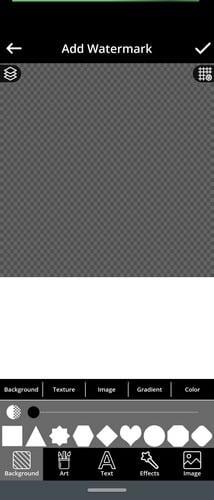
Saate oma tausta jaoks valida erinevate kujundite, tekstuuri, kujutise, gradiendi ja värvi vahel. Kasutage liugureid, et anda oma taustale just õige stiil. Samuti saate kasutada logosid. Neid, millel pole lukku, saab tasuta kasutada, välja arvatud juhul, kui otsustate minna üle esmaklassilisele versioonile. Sel juhul saate täieliku juurdepääsu kõigile logodele.
Rakendus pakub ka erinevaid efekte, mida saate lisada. Soovi korral saate taustapildiks üles laadida ka pildi oma seadme galeriist.
Kuid kui te ei soovi oma vesimärki luua, on rakendusel mõned stiilid, mille vahel saate valida.
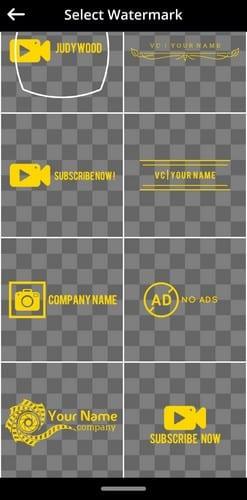
Kui valite stiili, küsib rakendus teilt, kas soovite seda muu hulgas kasutada nii, nagu see on või kas soovite seda muuta. Kui teete selles muudatusi, saate teha selliseid toiminguid nagu teksti lisamine, dubleerimine ja tausta muutmine. Saate lisada kujundeid (asukoha ja suuruse muutmiseks kasutage t liugurit), ühevärvilisi värve ja isegi oma seadme galeriist pilte üles laadida.
Kui olete vesimärgi loonud, saate selle suurust ja asukohta muuta. Kindlasti olete näinud ühe suure vesimärgiga pilte või erinevaid väikeseid. See valik on teil ka siin. Saate valida, kas lisada üks suur vesimärk või lisada erinevaid. Valikuvõimalused on Freestyle, Tile ja Cross. Vesimärki saab pöörata vastupidises suunas või muuta selle kuju.
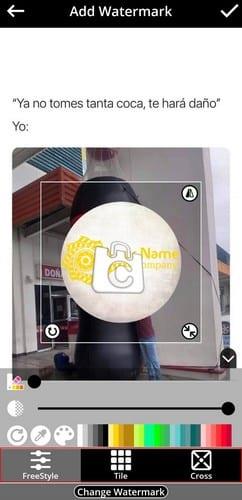
Kui muudate valitud vesimärgi osas meelt, on allosas valik, mis annab teile rohkem valikuid. Taas küsib rakendus, kas soovite seda kasutada praegusel kujul või soovite seda muuta. Kui olete oma loominguga lõpetanud, ärge unustage puudutada paremas ülanurgas olevat salvestamisikooni.
Rakendusel on ka võimalus lisada vesimärk igale alla 30 sekundi pikkusele videole. Kui soovite töödelda pikemat videot, peate üle minema Premiumile. Kui olete videoga valmis, näete liugureid, mille abil saate vesimärgi läbipaistvust reguleerida.
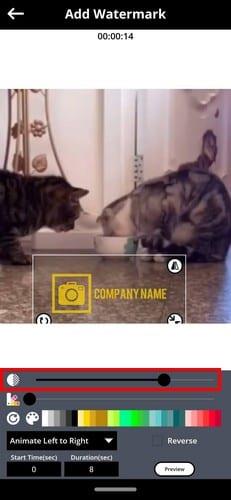
Kes ütles, et vesimärgid ei saa liikuda? Rakendus võimaldab lisada animeeritud vesimärgi. Saate valida, kuidas vesimärk liigub. Näiteks saate valida järgmiste juhiste hulgast:
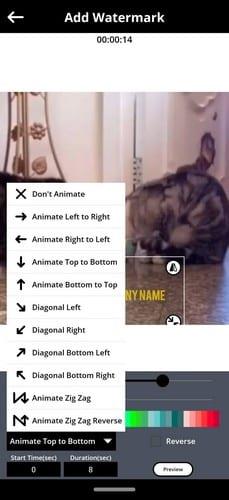
Kui olete oma valiku teinud, saate vaadata, kuidas see liigub. Kui te pole nähtuga rahul, võite puudutada nuppu Tee muudatused.
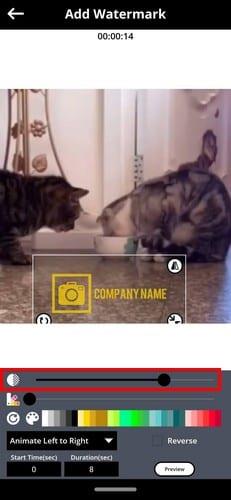
Samuti on võimalus valida, kui kaua soovite vesimärki säilitada. Kui arvate, et olete kõik vajalikud muudatused teinud, puudutage nuppu Rakenda. Rakendus salvestab teie video. Kui soovite videot pere ja sõpradega jagada, võite alati puudutada jagamisikooni, mida näete lõpus.
Piltidele ja videotele vesimärgi lisamine võib mõnikord olla liiga nõme. Võib-olla tegite oma sõpradele video ja soovite selgeks teha, kes oli produtsent, režissöör jne. Nagu näete, pakub rakendus tasuta rakenduse jaoks korralikke valikuid. Kuid kui soovite täielikku juurdepääsu, võite minna Premiumile. Kui sageli lisate oma piltidele ja videotele vesimärke? Jagage oma mõtteid allolevates kommentaarides.
Kaitske oma materjali ja vaadake, kuidas saate igale pildile või videole tasuta vesimärgi lisada.
Alustage uuesti ja andke oma Android-seadmele uus nimi. Kolme lihtsa sammuga saab teie Android-seadmel olla muu nimi.
Siin saate anda Androidi jagamismenüüle rohkem võimalusi rakenduste korraldamiseks tasuta.
Telefoniekraani kustumine kõnede ajal on ette nähtud selleks, et vältida kogemata nuppude vajutamist.
Selle kasuliku rakendusega saate Androidis tasuta mis tahes video kiirust muuta. Lisage samale videole nii aegluubis kui ka edasikerimise efekt.
Andke oma videole nende tasuta Androidi rakendustega vajalik kiirus. Valige viie videotöötlusrakenduse hulgast.
Viimased paar aastat pole Motorola suhtes olnud liiga lahked. Need pole mitte ainult spektri kõrgemas otsas neutraliseeritud, vaid seisavad silmitsi tiheda konkurentsiga ka keskmises vahemikus ...
Mida teha, kui Android ei aktsepteeri teie PIN-koodi või mustrit, kuigi teate, et kasutate õiget? Kasutage seda juhendit.
Kasutage oma Motorola ekraanisäästja valikut ja jätke oma Android-seadmesse teise rakenduse installimine vahele.
Andke oma pildile vääriline taust, muutes tausta ühega neist tasuta Androidi rakendustest.
Sellest õpetusest saate teada, kuidas saate erinevates Android-seadmetes vaikebrauserit muuta.
Vaadake, kuidas saate anda uutele ja juba installitud rakendustele oma Android-seadmele ajutise loa.
Vältige sõnade automaatset muutmist, lisades sõnu sõnastikku. Siin on juhised, mida järgida.
Kas teie Android on aeglane? Siin on, kuidas näha, mis võtab nii palju ruumi ja kuidas sellest lahti saada.
Kasutage tasuta parimat võimalikku Androidi failiuurijat. Siin on mõned, mis võivad teile meeldida.
Lõbutsege oma piltidega ja muutke need nende tasuta Androidi rakendustega lõbusateks koomiksiteks.
Fotode kogemata kustutamine telefonist võib olla valus. See mitte ainult ei tähenda, et võite kaotada väärtusliku mälestuse (või selle lemmik vannitoa selfie
Siit saate teada, mis on lennukirežiim ja kuidas see Windowsi, Androidi ja iPadOS-i jaoks sisse lülitada.
Avastage, kui lihtne on WiFi-võrku Android-seadmest eemaldada.
Kas sulle meeldib öösel lugeda? Nägemise kaitsmiseks proovige ühte neist sinise valguse filtritest.
Kas soovite FB Messengeris kustutatud Facebooki sõnumid taastada? Otsige ja hankige FB Messengeris jäädavalt kustutatud tekste, olenemata sellest, kas see on Android või iPhone, saate kaotatud sõnumid taastada.
Nutitelefonide valdkonnas jäävad mõned kõige väärtuslikumad funktsioonid sageli kõige tähelepanuta. Üks selline funktsioon, mis on laialdaselt saadaval Android-seadmetes,
Samsung Galaxy S23 oma muljetavaldava funktsioonide valiku ja tugevate võimalustega on nutitelefonide vallas tõeline ime. Üks selle
Uhiuue Android-nutitelefoniga teekonnale asumine on põnev, haarav ja pisut hirmutav. Uusim Android OS on pakitud
Samsung DeX on funktsioon, mis sisaldub mõnes Samsungi tipptasemel seadmes, mis võimaldab teil oma telefoni või tahvelarvutit kasutada nagu lauaarvutit. DeX tähistab
Lukustuskuva kohandamine Androidis on tõhus viis nutitelefoni kasutuskogemuse täiustamiseks, luues isikupärasema ja funktsionaalsema ekraani
Vaadake, kui lihtne on oma Motorola Android TV-s rakenduste salvestusruumi kontrollida. Siin on lihtsad ja algajasõbralikud sammud, mida järgida.
Mitme akna kasutamise kõige olulisem eelis on tõhustatud multitegumtöö. Saate näiteks e-kirjadele vastamise ajal videot vaadata, sirvida
Kavatsesime lahendada levinud probleemi, millega paljud Androidi kasutajad mingil hetkel silmitsi seisavad: telefoni parooli unustamine. Kui te ei pääse oma Androidi juurde
Tänapäeva kiire tempoga maailmas on igapäevaste rutiinide lihtsustamiseks ja sujuvamaks muutmiseks võimaluste leidmine olulisem kui kunagi varem. Sisestage Google'i assistendi rutiinid, a




























